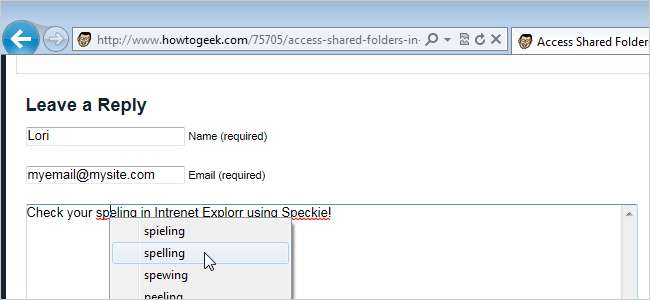
Et ehkä usko, että oikeinkirjoituksen tarkistus on hyödyllinen selaimessa, mutta jos käytät paljon lomakkeita verkossa (kommentteja, foorumeita jne.) Varten ja käytät Internet Explorer 9: ää (IE9), kannattaa ehkä asentaa Speckie .
Speckie on ilmainen lisäosa IE9: lle, joka tarjoaa reaaliaikaisen oikeinkirjoituksen tarkistuksen, joka näyttää aivan kuin Chrome- tai Firefox-versio. Se korostaa väärin kirjoitettuja sanoja, jotka kirjoitat selaimeesi lomakkeeseen, aivan kuten Microsoft Word tekee.
On myös muita vaihtoehtoja oikeinkirjoituksen tarkistuksen lisäämiseksi IE9: een, kuten eli Loitsu . Speckielle on kuitenkin olemassa muutamia ominaisuuksia. Se on ensimmäinen ja ainoa reaaliaikainen, omistettu oikeinkirjoituksen tarkistusratkaisu IE: lle. Speckie voi käyttää yhtä tai useampaa sanakirjaa samanaikaisesti (se tukee yli 30 eri kieltä), ja se on ainoa oikeinkirjoituksen tarkistaja, joka toimii IE: n 64-bittisen version kanssa. Voit suorittaa Speckien Internet Explorer 6: ssa, 7: ssä, 8: ssa tai 9: ssä Windows XP: ssä, Vistassa ja 7: ssä (32 ja 64-bittinen).
HUOMAUTUS: IE ei toimi selainikkunoiden kanssa, jotka on kiinnitetty Käynnistä-valikkoon tai tehtäväpalkkiin verkkosovelluksina. Tämä on suunnittelua. IE ei lataa työkalurivejä tai laajennuksia, kuten Speckie, kiinnitetyille sivustoille turvallisuussyistä.
Speckien asentaminen on helppoa. Kaksoisnapsauta lataamaasi .exe-tiedostoa (katso latauslinkki tämän artikkelin lopussa) ja seuraa ohjatun asennustoiminnon ohjeita napsauttamalla Kyllä Käyttäjätilien valvonta -valintaikkuna , tarvittaessa.
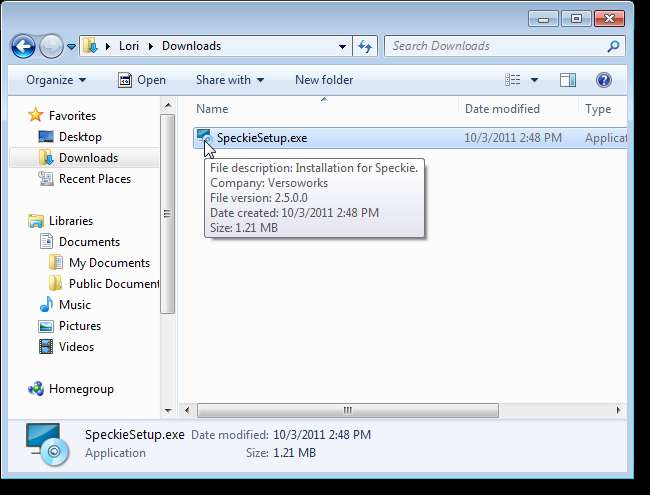
Kun kirjoitat tekstiä selaimesi lomakkeeseen, Speckie tarkistaa oikeinkirjoituksen reaaliajassa korostaen väärin kirjoitettuja sanoja, kuten Microsoft Wordissa näet.
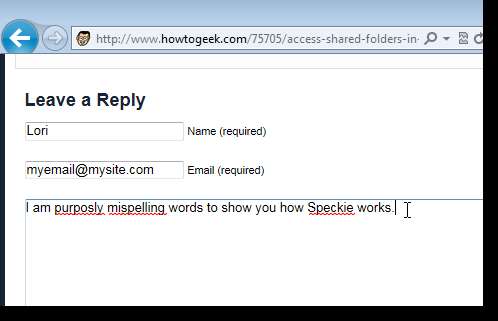
Jos haluat korjata sanan, napsauta sanaa hiiren kakkospainikkeella ja valitse oikea oikeinkirjoitus ponnahdusvalikosta. Väärin kirjoitettu sana korvataan automaattisesti valitulla sanalla.

Jos sana on merkitty väärin kirjoitetuksi ja käytät sanaa usein, voit lisätä sen sanakirjaan. Voit tehdä tämän napsauttamalla väärin kirjoitettua sanaa hiiren kakkospainikkeella ja valitsemalla ponnahdusvalikosta Lisää sanakirjaan.
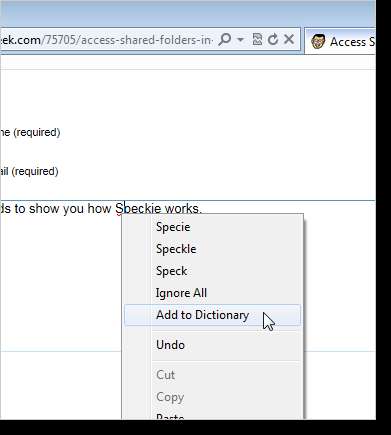
Speckie-sovelluksessa on useita asetuksia, joita voit muokata. Pääset Speckie-asetuksiin napsauttamalla hiiren kakkospainikkeella mitä tahansa sanaa lomakkeen selaimessa (sanaa ei tarvitse kirjoittaa väärin) ja valitsemalla ponnahdusvalikosta Speckie-asetukset.

Speckie Settings -näyttö tulee näkyviin IE: n uudelle välilehdelle. Muuta haluamiasi asetuksia valitsemalla vaihtoehtoja avattavista luetteloista ja ottamalla käyttöön ja poistamalla valintaruudut käytöstä.
Jos haluat käyttää sanakirjoja muilla kielillä, napsauta Asenna sanakirjat -ruudussa Hanki lisää sanakirjoja. Näyttöön tulee verkkosivu, joka sisältää muita kielisanakirjoja. Valitse avattavasta luettelosta sanakirja ja napsauta Lataa. Sanakirjojen asentamiseen verkkosivulle on ohjeita.
Ota muutokset käyttöön napsauttamalla Speckie-asetukset-välilehden alaosassa Käytä. Nämä muutokset koskevat vain kaikkia uusia välilehtiä, jotka avaat IE9: ssä.
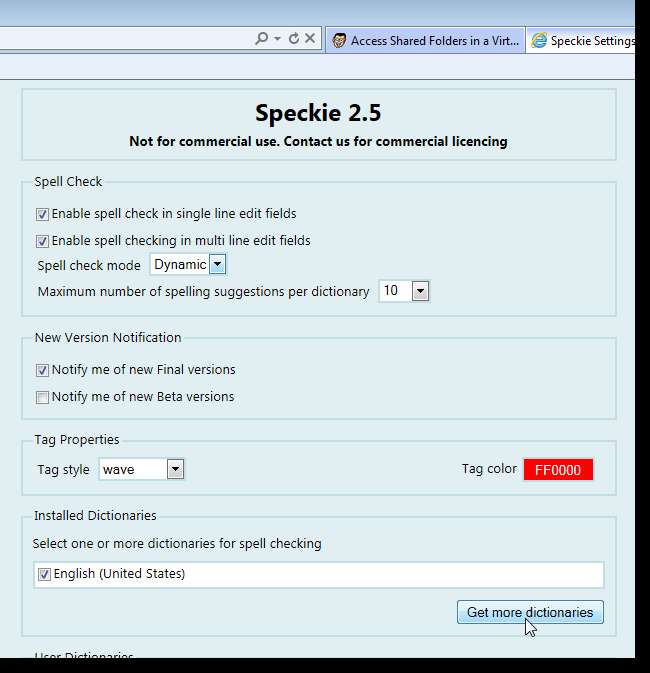
Jos olet lisännyt sanoja sanakirjaan, voit muokata näitä merkintöjä Speckie-asetukset-välilehden Käyttäjän sanakirjat -ruudussa. Valitse sanakirja, johon olet lisännyt sanan, ja napsauta Muokkaa. Lisäämät sanat näkyvät laatikossa. Voit poistaa ei-toivotut merkinnät valitsemalla merkinnän ja napsauttamalla Poista. Jälleen, muista napsauttaa välilehden alaosassa olevaa Käytä-painiketta, kun haluat ottaa muutokset käyttöön.
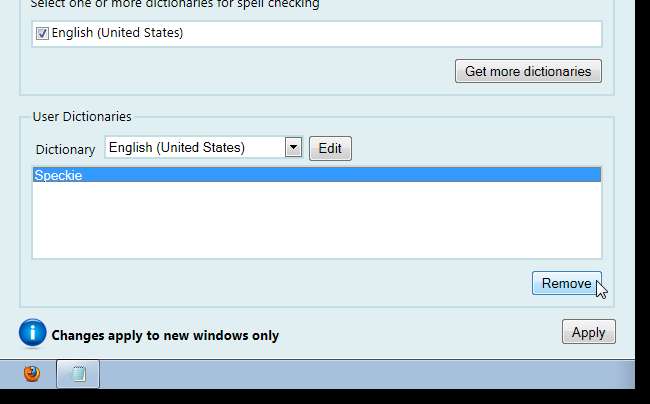
Sulje Speckie-asetukset napsauttamalla Speckie Settings -välilehden sulje (X) -painiketta tai painamalla Ctrl + W, kun välilehti on aktiivinen.
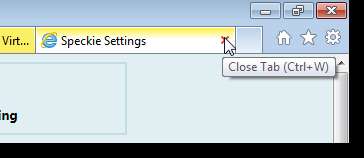
Sinulla ei ole nyt tekosyötä kirjoitusvirheiden ja kirjoitusvirheiden kirjoittamiseen, kun lisäät kommentteja Facebookiin, Twitteriin tai suosikki blogiisi tai foorumeille!
Lataa Speckie osoitteesta http://www.speckie.com/dload/ .






